Программа Corel Draw дает большие возможности для реализации дизайнерских идей в печатной продукции. Но зачастую не все эффекты возможно воспроизвести в печати в том виде, в котором они создаются. Поэтому в Corel есть несколько нюансов в допечатной подготовке файла. В этой статье мы затронем не только специфические моменты подготовки файлов в Corel, но и общие правила для печатных макетов.
1. Шрифты.
Всегда переводите шрифты в кривые. В последних версиях Corel появилась возможность встраивать шрифты, но не всегда она работает правильно, поэтому, чтобы обезопасить конечный продукт от возможных ошибок – закривите шрифты.
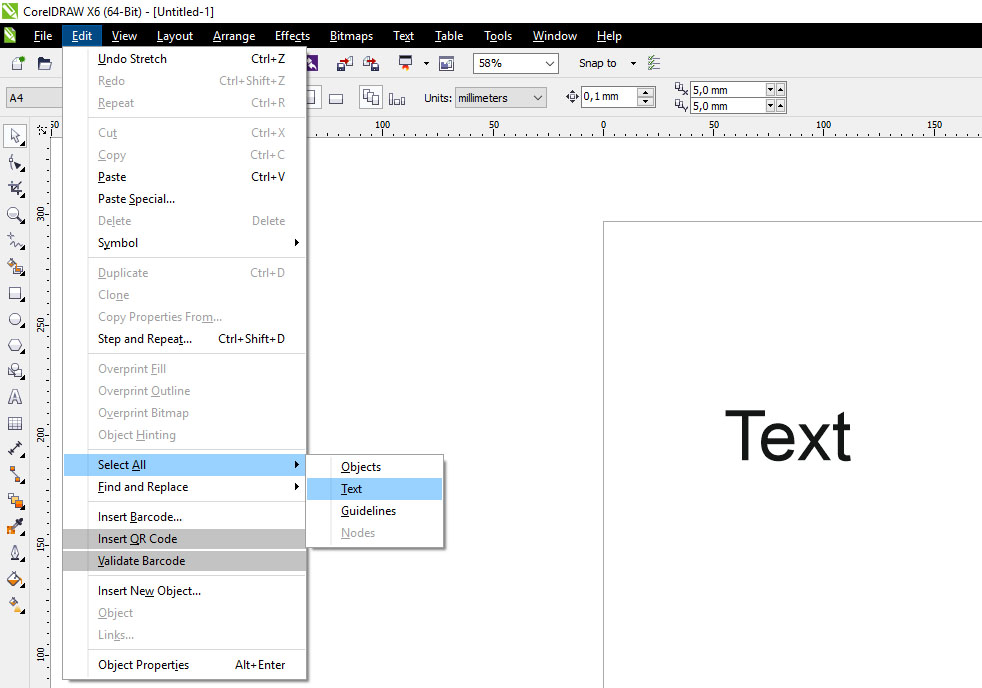
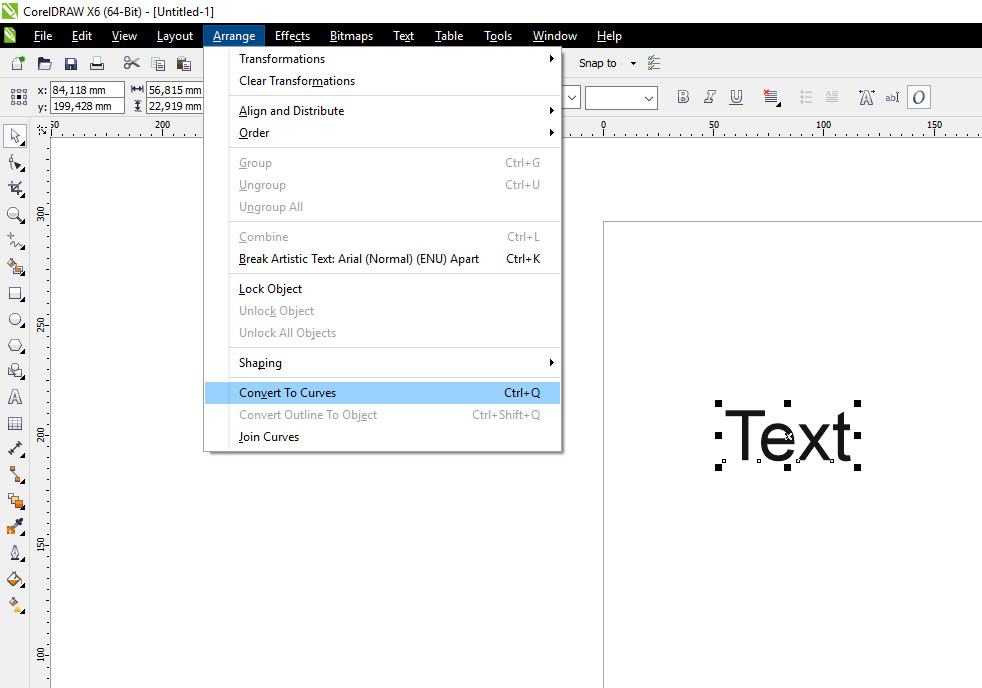
2. Цвет.
Черный. Не используйте в макете цвет Registration color и Черный: С:100 М:100 Y:100: К:100. Первый применяется только для крестов совмещения или приводных меток. А об использовании глубокого черного подробнее можно почитать в статье https://vto.kz/news/чёрный-vs-чёрный/
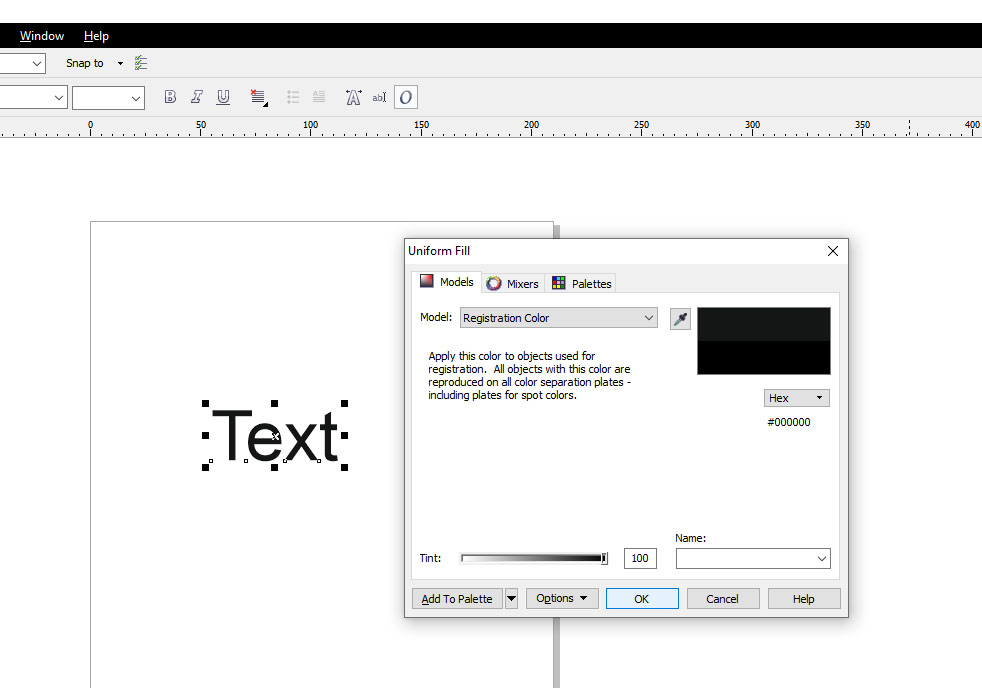
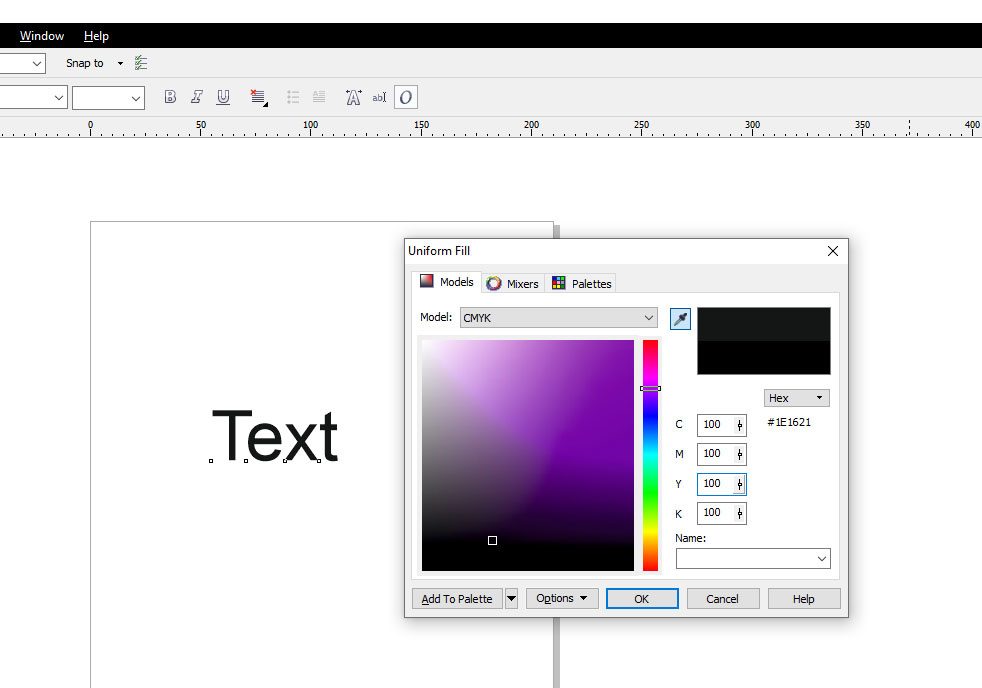
Не используйте оверпринт на объектах, залитых белым цветом – на печати они просто пропадут.
Пантоны или плашечные цвета. Не используйте пантоны для создания иллюстраций или просто потому, что вам понравился какой-либо оттенок. Пантон – это специализированный цвет, созданный из смеси нескольких пигментов. Каждый новый пантон в макете – это еще одна дополнительная печатная форма и прогон, что ведет к удорожанию стоимости продукции. Пантоны используются для корпоративных цветов или для получения оттенка, который невозможно предать палитрой CMYK.
RGB. Не используйте в макете цвета RGB. Они предназначены для просмотра, а не для печати.
3. Эффекты
Эффекты в Corel не поддерживаются большинством печатных и выводных устройств, поэтому их лучше растрировать.
Тени. DropShadow. Тени, созданные средствами Corel, надо сначала отделить от объекта, затем перевести в растр, и, если тень черного цвета и лежит на любом фоне, кроме белого, то назначить ей свойства Overprint (Наложение).
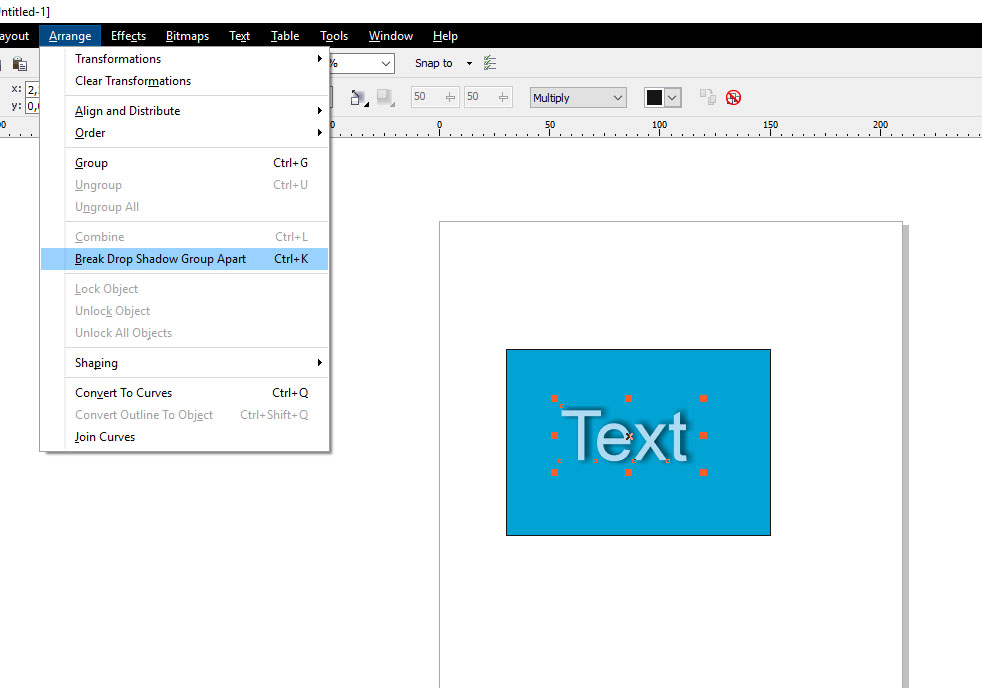
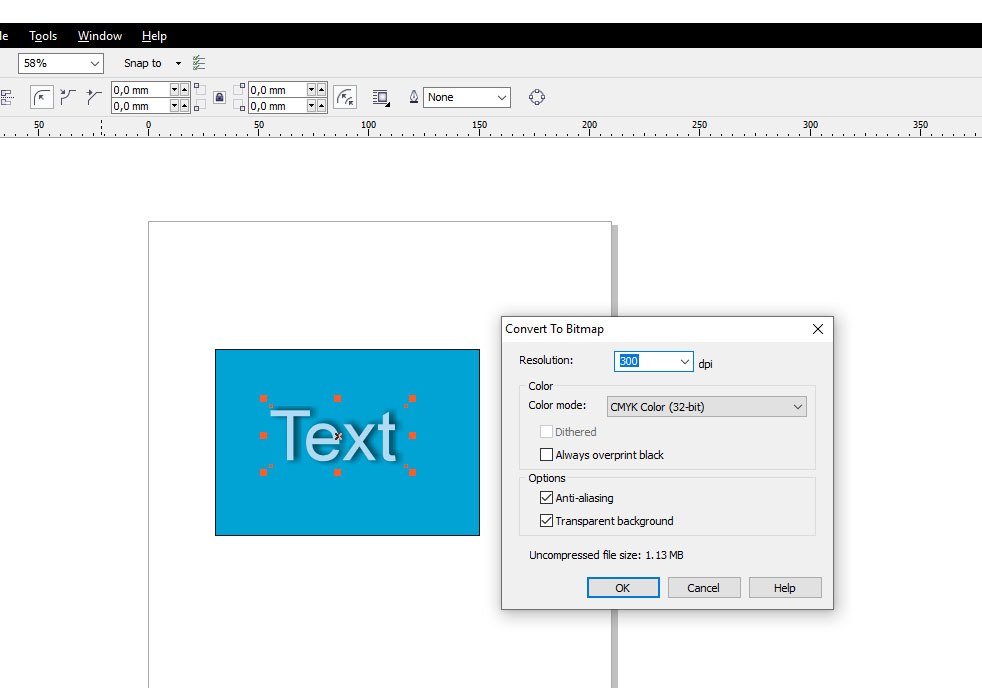
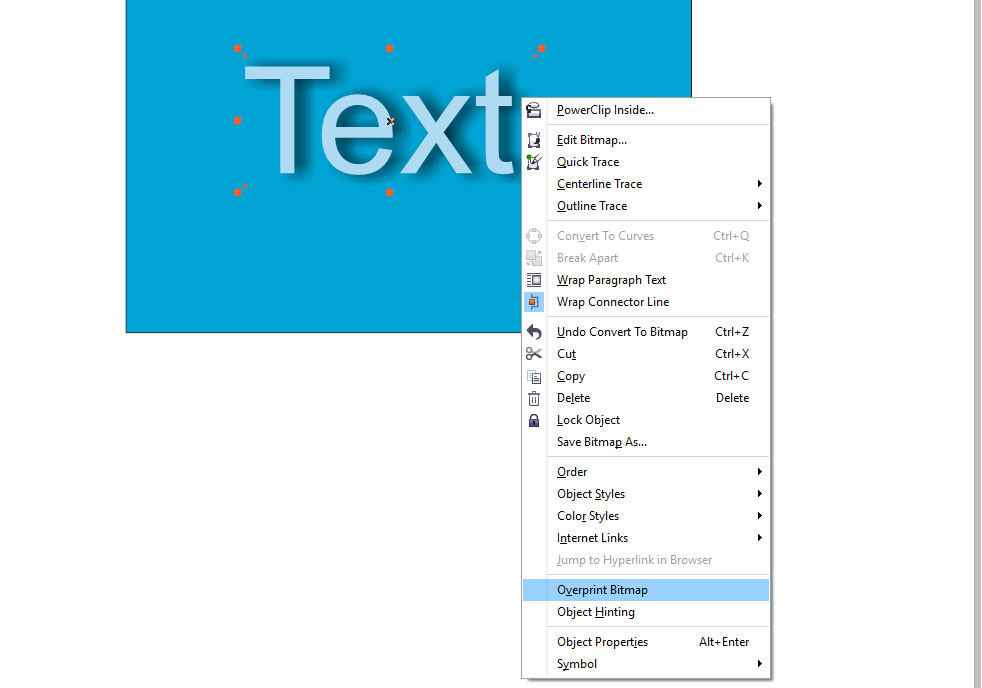
Прозрачности. Линзы. Прозрачности и все эффекты «линзы» надо переводить в растр вместе с лежащим под ними фоном.
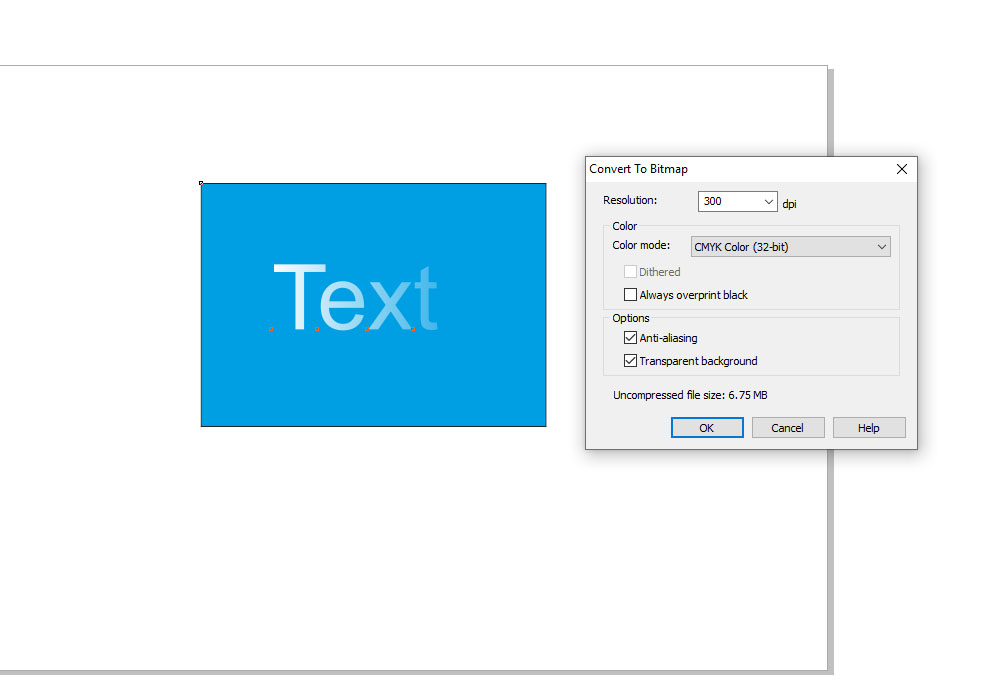
Эффекты искажения. Blend (перетекание), Extrude (вытянуть), Contour (контур), Artistic Media (художественное оформление) следует разбивать.
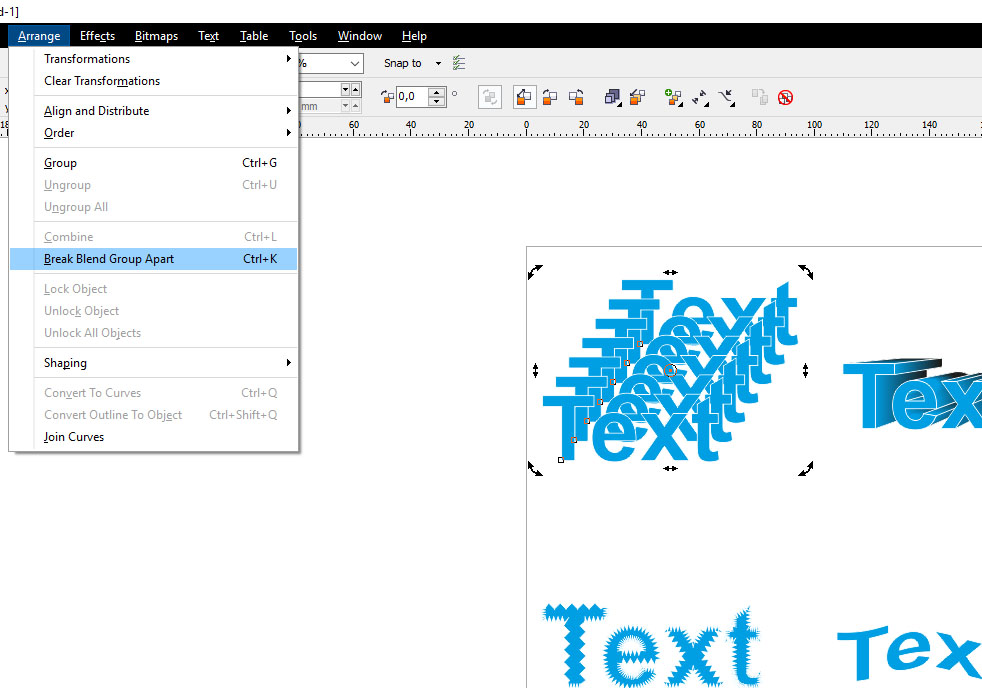
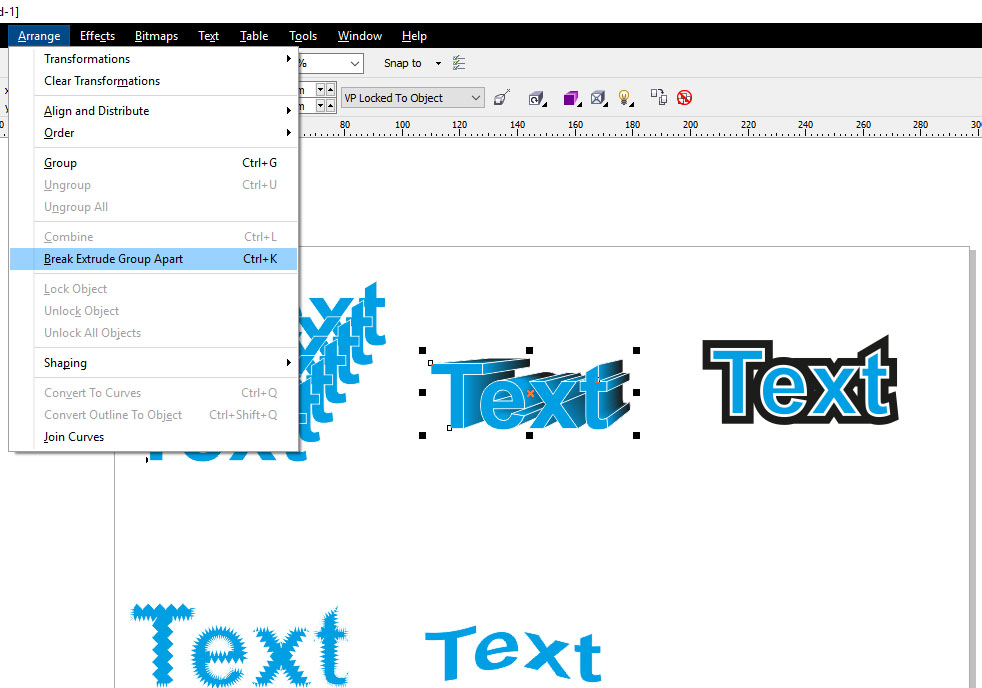
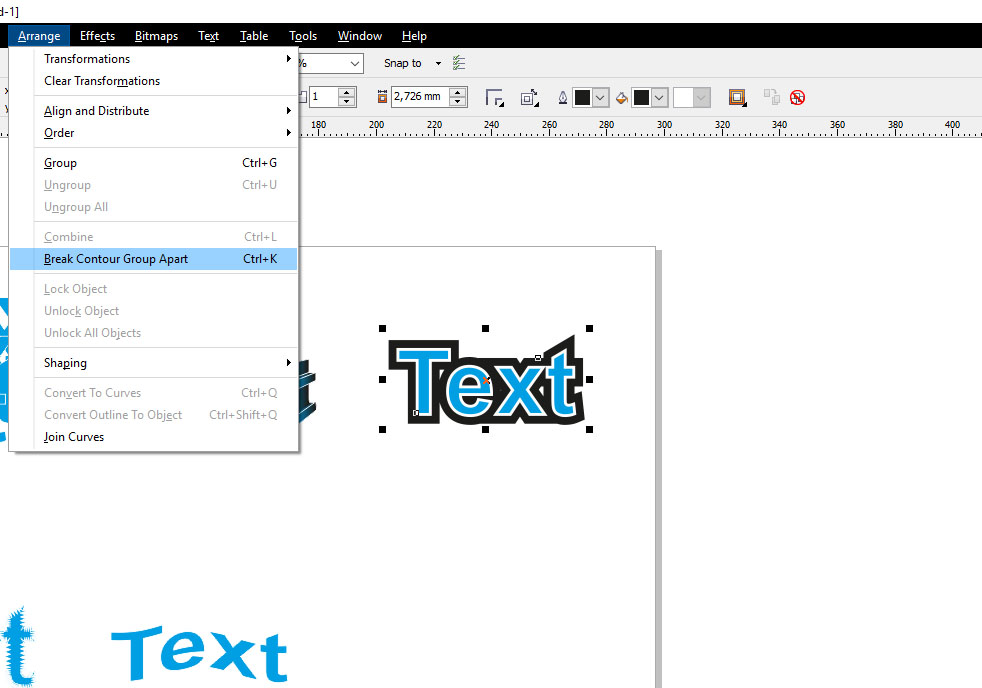
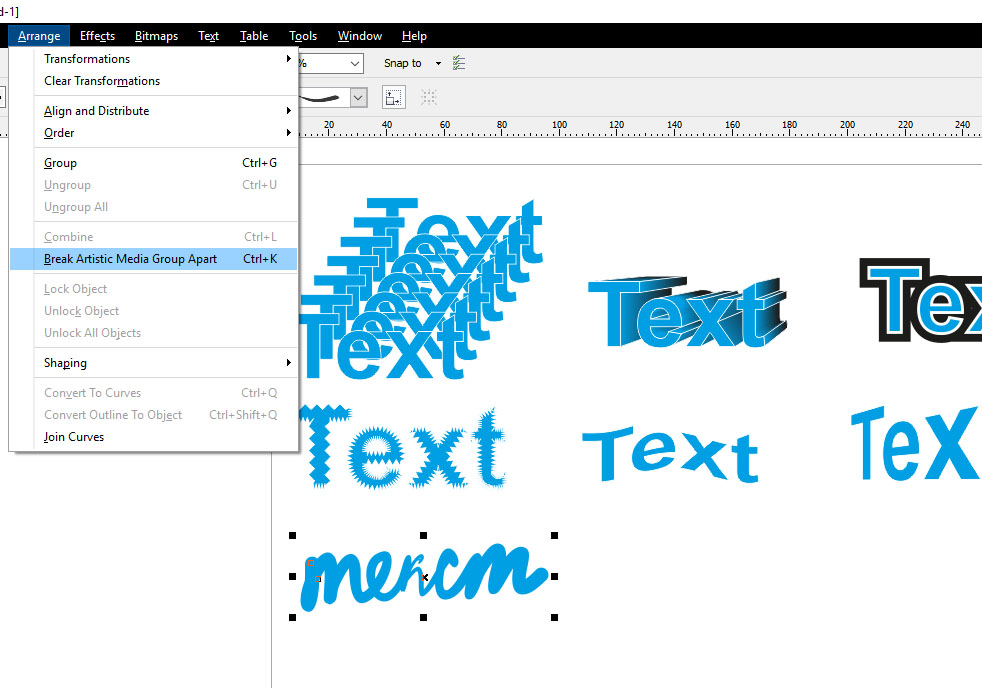
Distort (искажение), Envelopе (оболочка), Perspective (перспектива) – переводить в кривые.
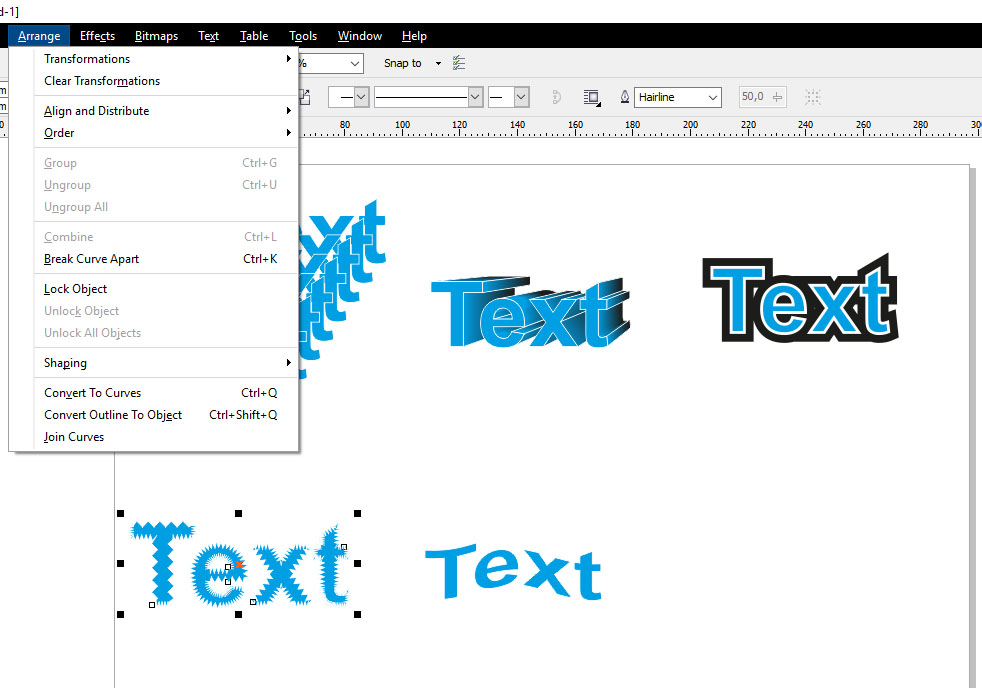
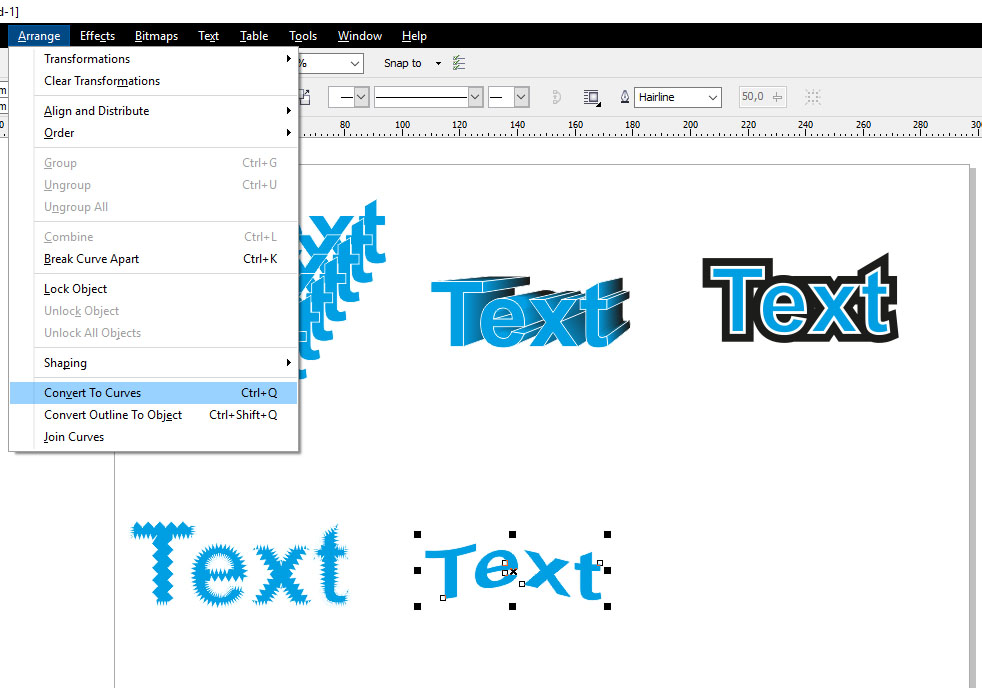
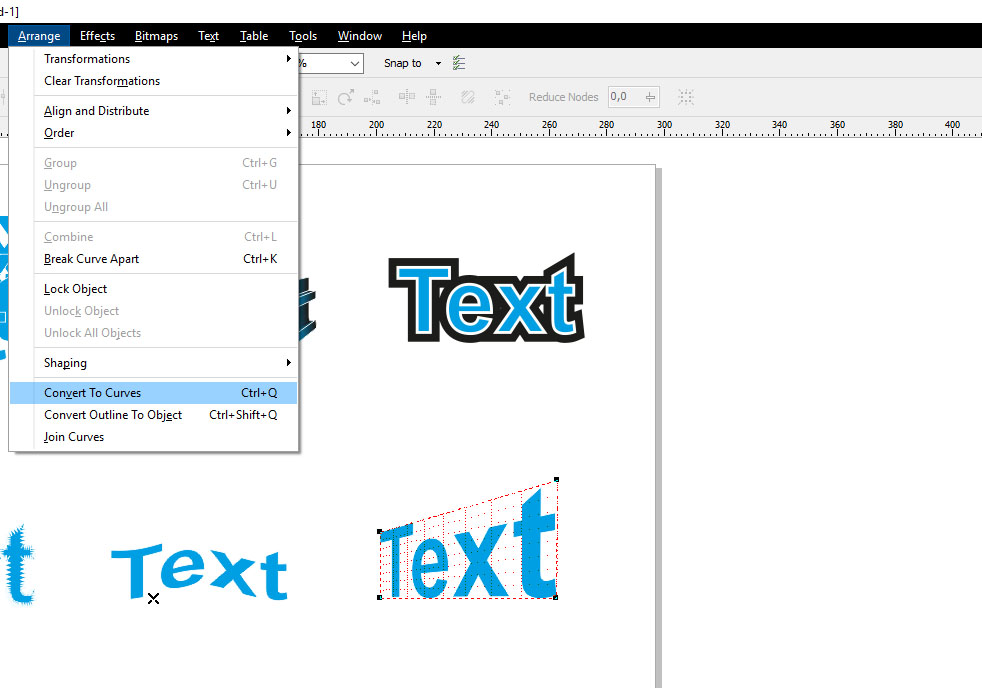
4. Растровые изображения
Все растровые изображения должны быть в цветовой палитре CMYK или Grayscale (оттенки серого) и разрешением 300 DPI. Черно-белые изображения должны быть разрешением 1200 DPI, чтобы не возникало видимой пиксельной лесенки на границе черного и белого цветов.
5. Страницы
Если продукция многостраничная, то каждая страница должна быть отдельно от другой. Не надо делать развороты, как это видится уже в готовой продукции – это сильно усложняет создание спуска полос. И вам придется доплатить за переделку разворотного файла. Также не стоит самостоятельно делать спуски полос. Каждая типография их делает по собственным требованиям со множеством нюансов, связанных с конкретным производством.
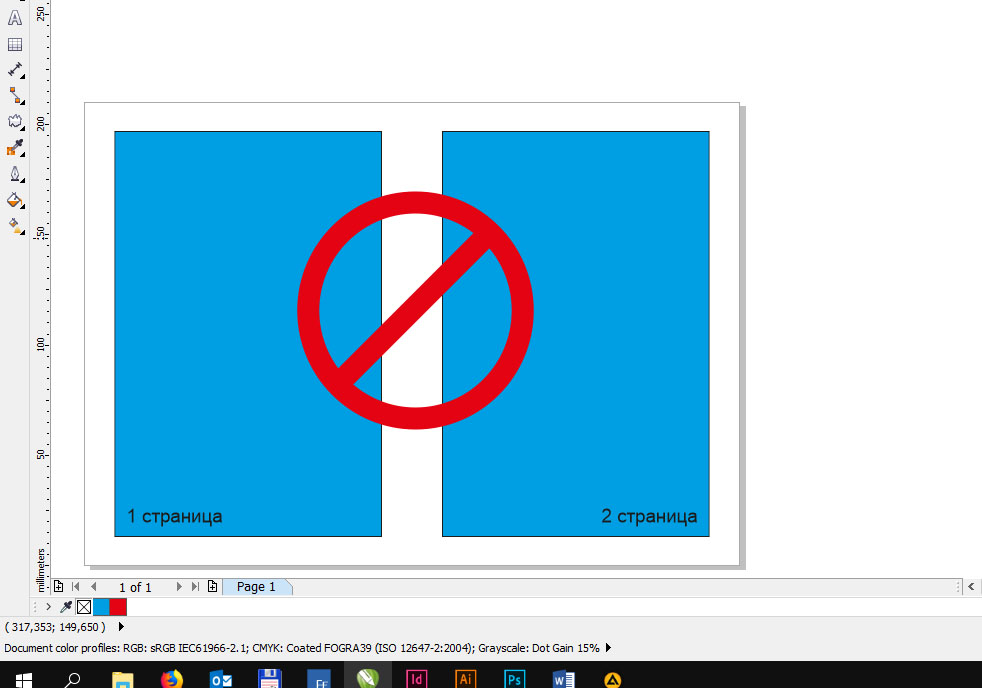
Перед передачей макета для печати удалите все ненужные или вспомогательные объекты, а также неиспользованные фото или тексты, лежащие за границей листа.
6. Допуски. Дозаливки.
Любая продукция после печати режется, поэтому существуют определенные правила для размещения объектов на странице. Значимые объекты лучше не располагать ближе чем на 5 мм от края листа в мелкой продукции (визитки, карточки, открытки) и 10 мм – в остальных макетах (книги, журналы, листовки). Для книг и журналов, скрепляемых с помощью термобиндера, важно учесть, что часть изображения будет скрываться внутри корешка, поэтому отступы в середине макета лучше увеличить на 10 мм, дополнительно к общим отступам. Презентации и брошюры, собирающиеся на пружину, должны иметь дополнительные отступы 5-7 мм по стороне, где пружина будет проходить.
Если плашки, фотографии, линии или рисунки доходят до самого края страницы, то их необходимо продлить на 3-5 мм за границы страницы – сделать дозаливки.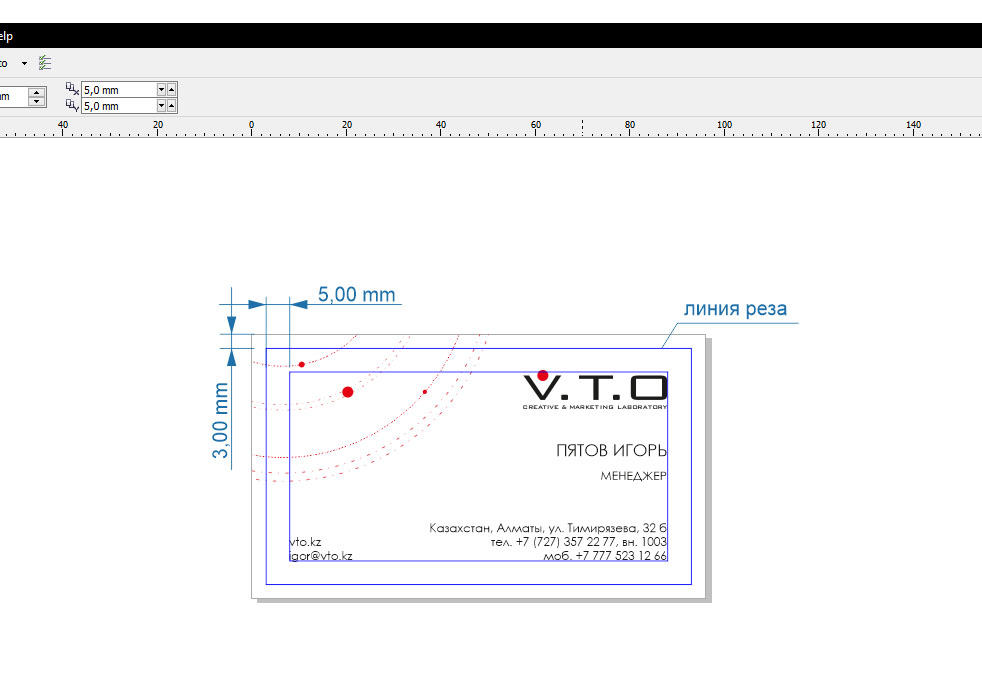 7. Кривые
7. Кривые
Никогда не объединяйте текст или много векторных объектов в одну кривую. Лучше такие объекты сгруппировать. Большинство выводных устройств и печатных машин не могут просчитать кривую, в которой больше 1200 узлов. Поэтому Corel при переводе в кривые большого массива текста бьет его на несуразные кусочки по частям слов и строчек. Не надо пытаться это исправить объединением текста в одну кривую, иначе такой объект просто не напечатается.
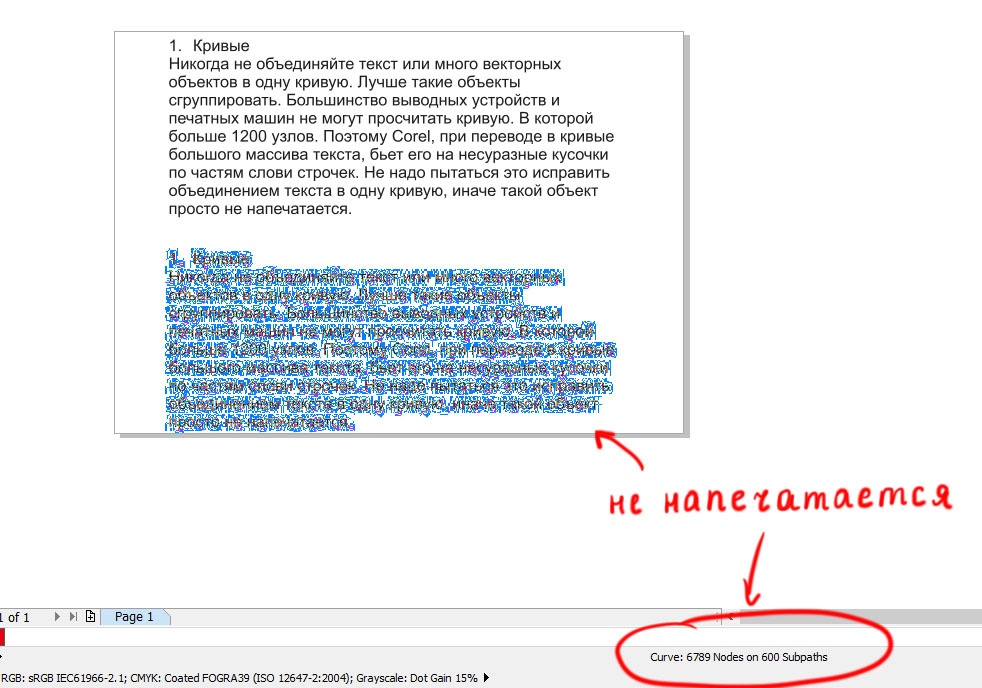
Проверить, насколько правильно подготовлен файл в Corel можно с помощью этого меню:
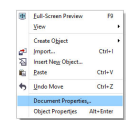
Вызвать его можно, просто кликнув правой клавишей мыши на пустом месте в макете. Красным помечены пункты, на которые следует обращать внимание.
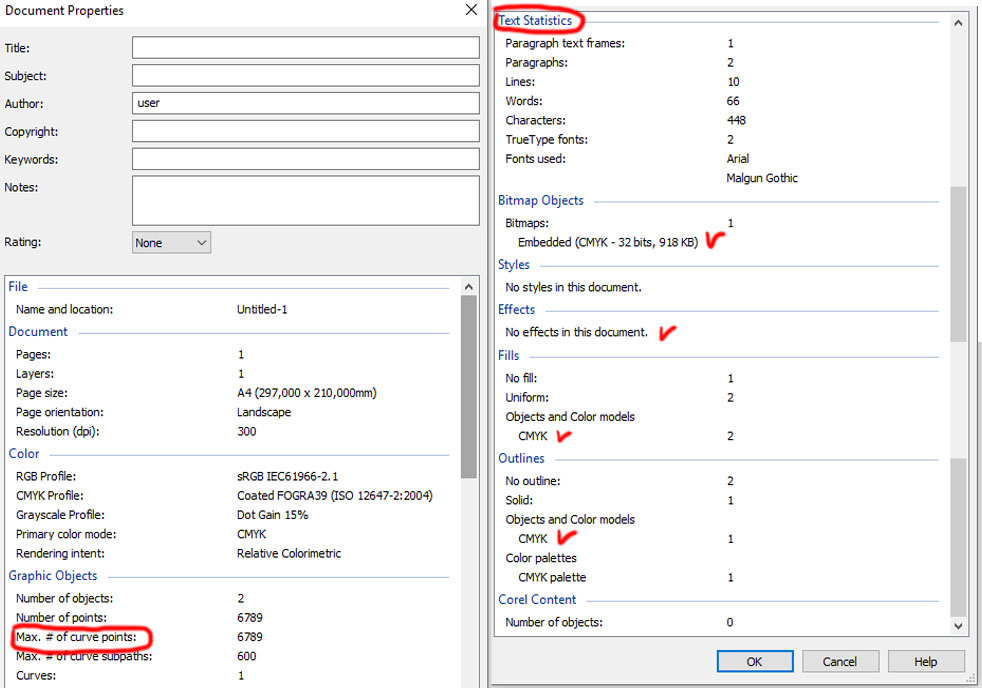
Прежде чем передать подготовленный файл в типографию, уточните в какой версии Corel принимаются макеты.
Специалисты нашей типографии могут подготовить практически любой файл и исправить допущенные при создании макета ошибки, даже те, которые не описаны в статье.

